Outlook fő felület - Üzenetlista
A Levél nézetben az Outlook fő felületének középső szakaszában látni fogja az e-mailek listáját - Üzenetlista. A ... val Üzenetlista, gyorsan elolvashatja és könnyedén válaszolhat az e-mailekre.
- Az e-mailek listája
- Azonnali keresés
- Gyors szűrő
- Gyors rendezés dátum szerint
- Gyors elrendezés
- Gyors zászló
- Kattintson a jobb gombbal a Menü elemre
Megjegyzések: Ez az oktatóanyag a Microsoft Outlook 2019 asztali programon alapul a Windows 10 rendszerben. És jelentősen vagy kissé változhat a Microsoft Outlook verziójától és a Windows környezettől függően.

Az e-mailek listája
A. Fő célja Üzenetlista az aktuálisan kiválasztott e-mail mappa összes e-mailének felsorolása. Ha az e-mail mappák között vált Mappa ablaktábla, az e-mailek listája automatikusan megváltozik.
A Üzenetlista, az e-maileket a Mai, Tegnap, Múlt hét, Két héttel ezelőtt, Három héttel, a Múlt hónap és az Idősebbek szerint csoportosítja automatikusan. A csoportok alapértelmezés szerint kibővülnek, és rákattinthat ![]() a csoportok neve előtt összecsukhatja őket, vagy kattintson
a csoportok neve előtt összecsukhatja őket, vagy kattintson ![]() bővíteni őket.
bővíteni őket.

A Üzenetlista, Akkor:
- E-mailek olvasása: Ban,-ben Üzenetlista, kattintson egy e-mailre, hogy megtekinthesse a Pane olvasása, vagy kattintson duplán az e-mailre, hogy egyetlen Üzenetablakban nyissa meg.
- Válasz e-mailek: Ban,-ben Üzenetlista, válassza ki az e-mailt, majd kattintson a gombra Kezdőlap > Válasz, Válasz mindenkinekvagy Előre hogy válaszoljak rá.
Azonnali keresés
A Azonnali keresés a doboz a tetején marad Üzenetlista. Írja be a keresési feltételeket, adja meg a keresési hatókört a jobb legördülő listában, és megtudja az összes e-mailt, amely megfelel a keresési feltételeknek a megadott keresési körön belül. És a keresési eredmények a Üzenetlista kiemelt színnel.

Kattintva ![]() a Azonnali keresés mező törli a keresési eredményeket, és visszaállítja az alapértelmezett értéket Üzenetlista.
a Azonnali keresés mező törli a keresési eredményeket, és visszaállítja az alapértelmezett értéket Üzenetlista.

Gyors szűrő
A Üzenetlistakattintson rá Nem olvasott az aktuális levelezési mappában található összes olvasatlan e-mail gyors szűréséhez, vagy kattintson a gombra Dátum szerint > Olvasatlan levelek az olvasatlan e-mailek szűrésére is.

Gyors rendezés dátum szerint
A tetején a Üzenetlistakattintson rá ![]() (Legfrissebb felül) az e-mailek rendezéséhez a legújabbtól a legrégebbiig, vagy kattintson a gombra
(Legfrissebb felül) az e-mailek rendezéséhez a legújabbtól a legrégebbiig, vagy kattintson a gombra ![]() (Felül a legrégebbi) az e-mailek rendezéséhez a legrégibbtől a legújabbig.
(Felül a legrégebbi) az e-mailek rendezéséhez a legrégibbtől a legújabbig.
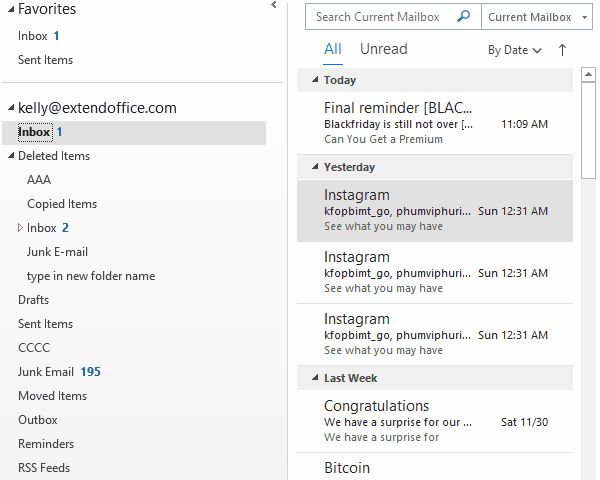
Azt is kattintson Dátum szerint > Legfrissebb a tetején or A legrégebbi a tetején hogy az e-maileket dátum szerint rendezze.
Gyors elrendezés
Gyorsan csoportosíthatja az e-maileket szempontok szerint közvetlenül a Dátum szerint legördülő menü a Üzenetlista.

- találka: csoportosítsa és rendezze az e-maileket a kapott dátum és idő szerint.
- Tól től: csoportosítsa az e-maileket a küldők szerint.
- Nak nek: e-mailek csoportosítása a címzettek szerint.
- Kategóriák: csoportosítsa az e-maileket kategóriák szerint.
- Flag állapota: csoportosítsa és rendezze az e-maileket a zászló állapota szerint.
- Flag: Kezdő dátum: csoportosítsa és rendezze az e-maileket kezdési dátum szerint.
- Flag: esedékesség: csoportosítsa és rendezze az e-maileket esedékességek szerint.
- Méret: csoportosítsa és rendezze az e-maileket az üzenetek mérete szerint.
- Tárgy: csoportosítsa az e-maileket az üzenet tárgyai szerint.
- típus: elemeket csoportosíthat típusok szerint, például e-mailek, értekezletek, szöveges üzenetek stb.
- Berendezés: e-mailek csoportosítása és rendezése mellékletek szerint. A mellékleteket tartalmazó e-maileket egy csoportba helyezi, a mellékletek nélküli e-maileket pedig a másik csoportba gyűjti.
- Fiók: e-mailek csoportosítása és rendezése fiókok szerint.
- Fontosság: csoportosítsa az e-maileket fontossági szintek szerint, beleértve a magas, a normál és az alacsony fontosságot.
Gyors zászló
Gyorsan hozzáadhat megjelölést egy e-mailhez a Üzenetlista, és szükség szerint változtassa meg a zászló állapotát.
Az e-mailt gyorsan tennivalók listájaként jelölheti meg az alábbiak szerint: Vigye az egeret az e-mail fölé a Üzenetlista a zászló ikon jobb szélén való megjelenítéséhez, majd kattintson a zászló ikonra a végrehajtásához.
Az e-mail megjelölése után befejezettként megjelölheti, ha ismét rákattint a zászló ikonra.

Ezen felül megváltoztathatja a zászló állapotát, emlékeztetőt adhat hozzá, vagy egyszerűen törölheti a zászlót: A helyi menü megjelenítéséhez kattintson a jobb gombbal a zászló ikonra, majd válassza ki a kívánt opciót belőle.

Kattintson a jobb gombbal a Menü elemre
Kattintson a jobb gombbal egy e-mailre a Üzenetlista a helyi menü aktiválásához, majd a helyi menü opcióinak könnyű kattintásával végezzen műveleteket a kiválasztott e-mailen.

- másolat: Gyorsan másolja az aktuálisan kiválasztott e-mailt.
- Gyors nyomtatás: Gyorsan kinyomtathatja az aktuálisan kiválasztott e-mailt.
- Válasz: Válaszoljon az aktuálisan kiválasztott e-mail feladójának.
- Válasz mindenkinek: Válaszoljon az aktuálisan kiválasztott e-mail feladójának és az összes többi címzettnek.
- Előre: Az aktuálisan kiválasztott e-mail továbbítása másnak.
- Megjelölés olvasatlanként or Megjelölés olvasottként: Módosíthatja az aktuálisan kiválasztott e-mail olvasási állapotát, és olvasatlanként vagy olvasatlanul jelenítse meg.
- Besorolás: Kategorizáló szín hozzáadása, szerkesztése vagy törlése az aktuálisan kiválasztott e-mailhez.
- Nyomon követés: Jelöljön meg egy e-mailt tennivalók listájának elemeként, módosítsa a megjelölés állapotát, törölje a megjelölést, vagy adjon hozzá emlékeztetőket stb.
- Keresse meg a Kapcsolódó elemet: Keressen e-maileket ugyanattól a feladótól, vagy keressen e-maileket ugyanazon beszélgetésen belül.
- Gyors lépések: Több műveletet végezhet egyszerre a gyors lépések előre beállításával. Itt hozhat létre, szerkeszthet és kezelhet gyors lépéseket.
- Gyorsműveletek beállítása: Testreszabhatja, hogy mi történik az e-mailekkel a Beérkező levelek mappában, amikor az egérrel az egérrel áthúzza őket.
- Szabályok: Hozzon létre egy szabályt az aktuálisan kiválasztott e-mail alapján, és nyissa meg a Szabályok és figyelmeztetések párbeszédpanelt.
- Mozog: Az aktuálisan kiválasztott e-mailek áthelyezése más mappákba.
- figyelmen kívül hagy (Beszélgetés mellőzése): a kijelölt beszélgetés és az összes jövőbeli üzenet a Törölt elemek mappába kerül.
- Junk: Hozzon létre szemétszabályt és blokkolja az e-maileket az aktuálisan kiválasztott e-mail feladójától, és adja hozzá az aktuálisan kiválasztott e-mail feladójának vagy feladójának domainjét a fehér listához, és megakadályozza, hogy ezt a csoportot vagy Üzenetlistát szemétként jelöljék meg.
- töröl: Az aktuálisan kiválasztott e-mail törlése.
- Archív: egyetlen kattintással áthelyezheti az aktuálisan kiválasztott e-mailt az előre beállított Archívum mappába.
További cikkek ...
A legjobb irodai hatékonyságnövelő eszközök
Kutools az Outlook számára - Több mint 100 hatékony funkció az Outlook feltöltéséhez
???? E-mail automatizálás: Hivatalon kívül (POP és IMAP esetén elérhető) / Ütemezze az e-mailek küldését / Automatikus CC/BCC szabályok szerint e-mail küldésekor / Automatikus továbbítás (Speciális szabályok) / Automatikus üdvözlet hozzáadása / A több címzettnek szóló e-mailek automatikus felosztása egyedi üzenetekre ...
📨 Email Management: Könnyen visszahívhatja az e-maileket / Blokkolja az alanyok és mások átverő e-mailjeit / Törölje az ismétlődő e-maileket / Részletes keresés / Mappák összevonása ...
📁 Attachments Pro: Kötegelt mentés / Batch Detach / Batch tömörítés / Automatikus mentés / Automatikus leválasztás / Automatikus tömörítés ...
🌟 Interface Magic: 😊További szép és menő hangulatjelek / Növelje Outlook termelékenységét a füles nézetekkel / Minimalizálja az Outlookot a bezárás helyett ...
👍 Csodák egy kattintással: Válasz mindenkinek a bejövő mellékletekkel / Adathalászat elleni e-mailek / 🕘A feladó időzónájának megjelenítése ...
👩🏼🤝👩🏻 Névjegyek és naptár: Névjegyek kötegelt hozzáadása a kiválasztott e-mailekből / Egy kapcsolattartó csoport felosztása egyéni csoportokra / Távolítsa el a születésnapi emlékeztetőket ...
Több, mint 100 Jellemzők Várja felfedezését! Kattintson ide, ha többet szeretne megtudni.

